最终效果


1、我们打开一张雪茄或香烟素材图,选择椭圆选框工具,在如图位置画一个圆形选区,按CTRL+J复制该选区为一个新的图层。

2、为这个新建的图层添加外发光、内发光、渐变叠加样式(图层---图层样式---混合选项),参数设置如下图。
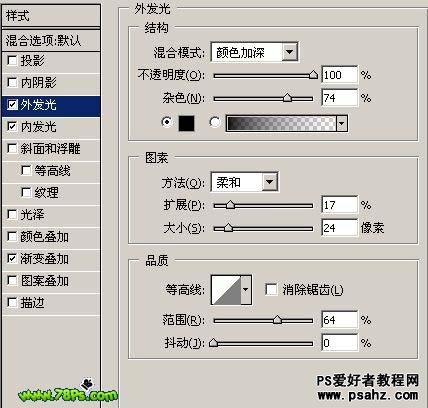
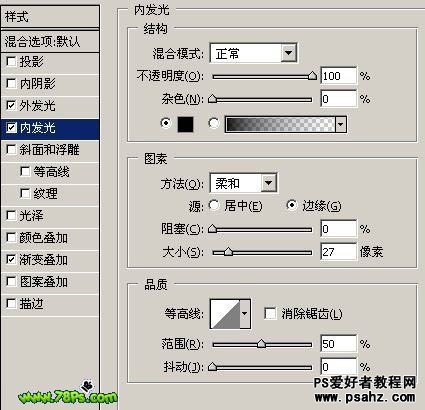

3、现在看起来雪茄是不是很像已经被点燃了。

4、利用同样的方法制作另外一只雪茄给点燃的效果。

5、最后为了使效果更真实,利用烟雾笔刷添加一些烟雾效果(烟雾部分可以自己来制作,制作方法请参考教程:PS制作逼真烟雾;Photoshop滤镜制作逼真烟雾),完成最终效果。
